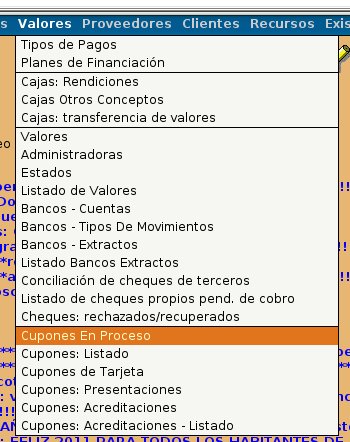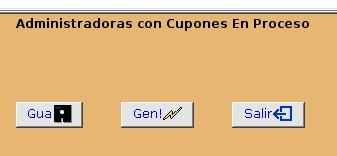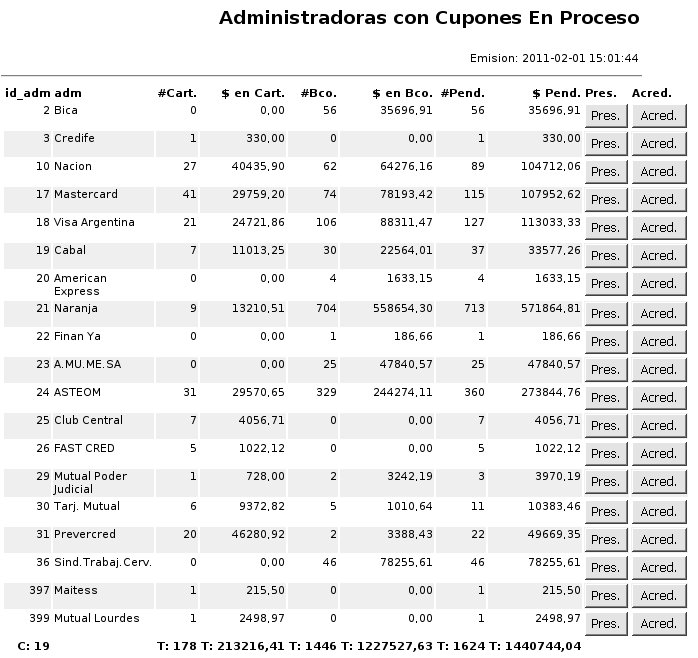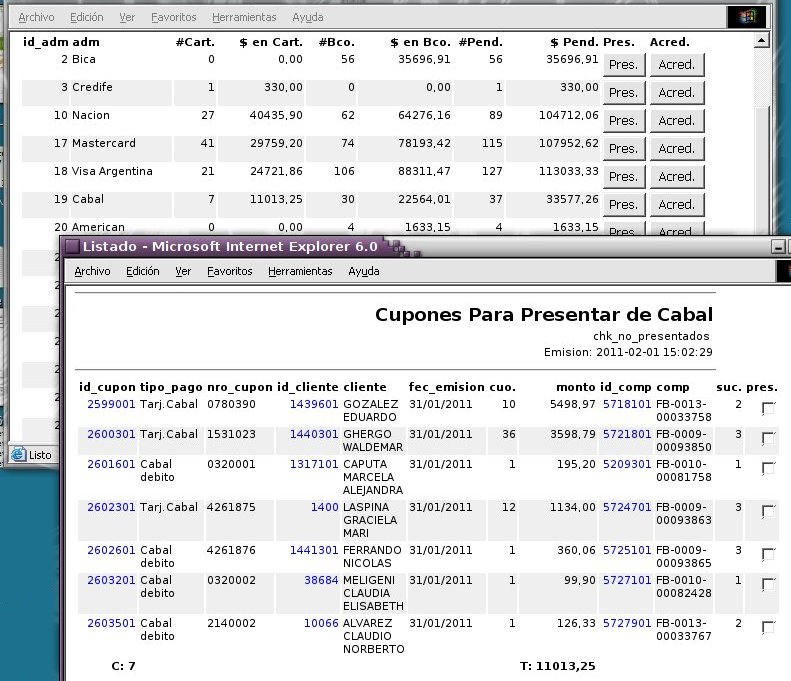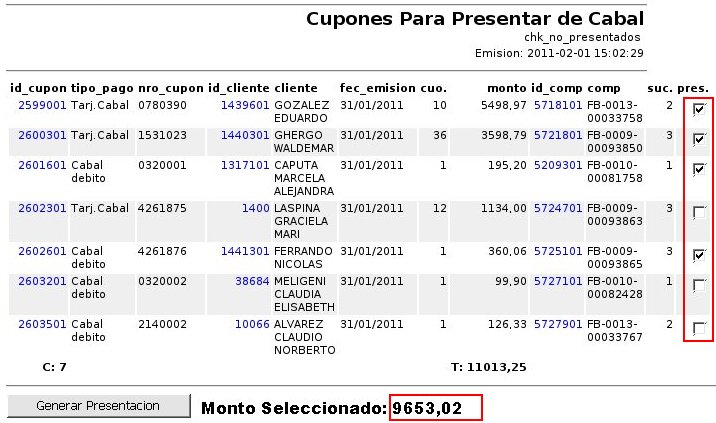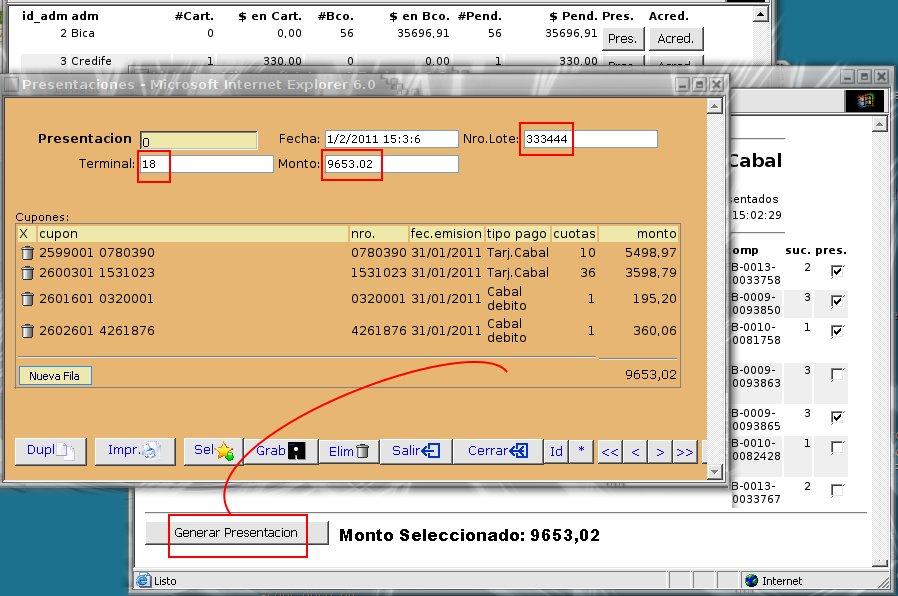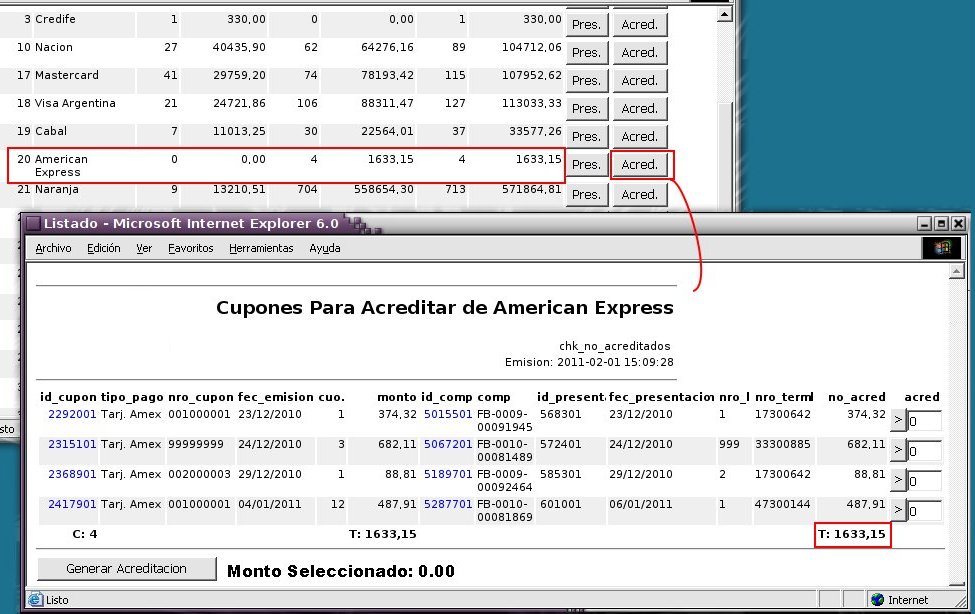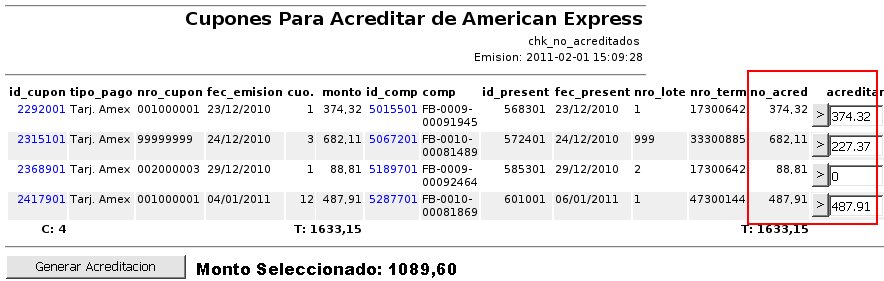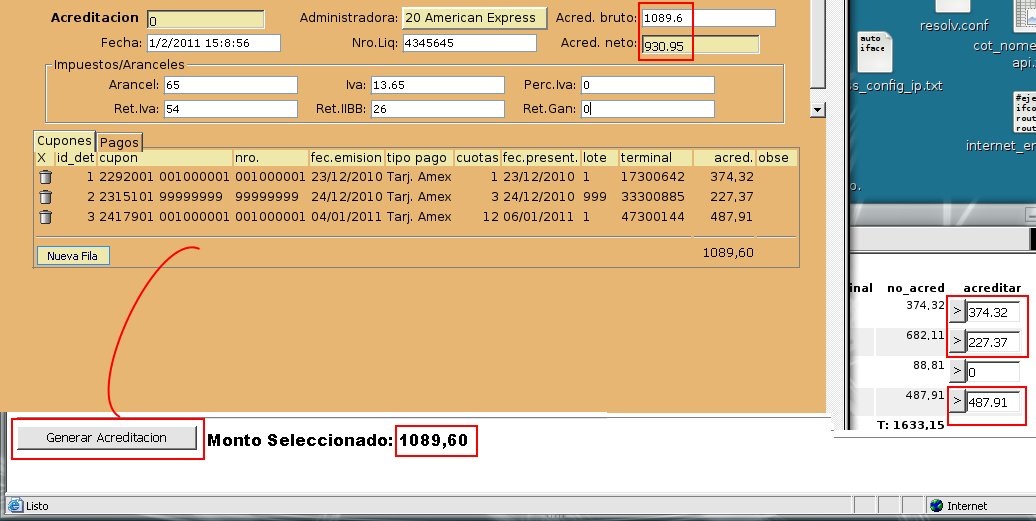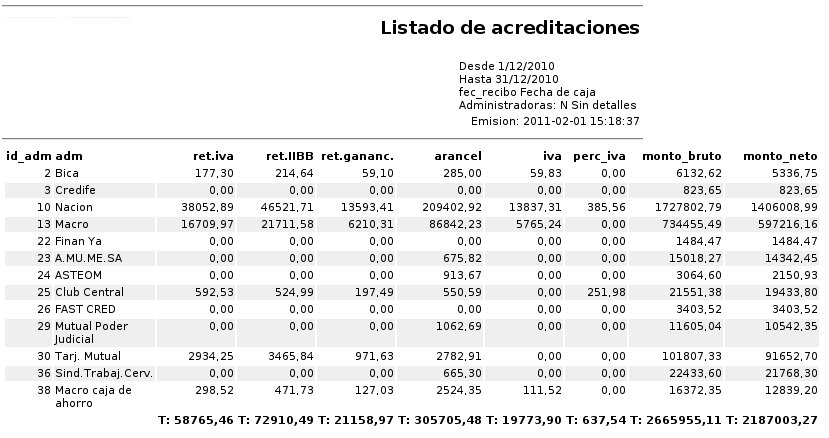R E G E N T E
Gestión de presentaciones de tarjetas y mutuales
Glosario
- Organización: es la empresa que tiene instalado Regente.
- Administradora: es la organización que respalda a los cupones de tarjeta, por ejemplo, Visa Argentina.
- Mutual: es una administradora pero normalmente de nivel regional. Normalmente es una entidad financiera regional relacionada a una entidad local como un club o agrupación.
- Terminal: o terminal electrónica o "posnet" o "lapos", es el dispositivo de terminal electrónica que utilizan las administradoras para dejar a diposición de los comercios y puedan "pasar" la tarjeta para obtener un cupón y un nro. de autorización por la venta.
- Cupón: comprobante de pago con tarjeta o mutual. Puede ser un cupón de terminal electrónica, un cupón emitido / respaldado por una mutual, etc.
- Lote: En el caso de cupones generados por terminal electrónica, es un conjunto de cupones que pertenecen al mismo cierre de lote. El lote está representado por un ticket de cierre de lote que genera la terminal electrónica cuando al fin de la jornada se le solicita el cierre. El cajero normalmente adjunta al ticket del lote todos los cupones que lo integran y lo envía junto con el listado de caja de la jornada y el resto de los valores a la tesorería.
- Presentación: es un conjunto de cupones que son presentados de manera conjunta a la administradora para solicitar su acreditación. En el caso de cupones generados por terminal electrónica, una presentación es un lote (cada lote se carga a su vez como una presentación, previo control de todos los cupones que pertenecen al lote) y más allá de cargarlo como presentación no se necesita enviarlo físicamente a la administradora porque la misma ya lo ha recibido electrónicamente al momento del cierre del lote. En el caso de cupones recibidos o generados manualmente, el lote es armado arbitrariamente por el tesorero luego de recibir los cupones de todas las cajas de la jornada: normalmente agrupa los cupones por marca y registra en el sistema un lote que representa a esos cupones y simultáneamente envía esa presentación a la administradora para solicitar su acreditación.
- Acreditación: es la liquidación total o parcial de las presentaciones hechas a las administradoras. Una acreditación consiste en un documento que la administradora entrega a la organización y en ese documento figuran detalles de los conceptos que se liquidan y detalles sobre la forma de pago (si el monto fue depositado en una cuenta bancaria, si se entrega un cheque, si se entrega efectivo, etc).
- Tesorero: persona que se ocupa de gestionar los cupones durante todo su ciclo de vida (por supuesto que dependiendo de la implementación puede ser también o no quien haya recibido los cierres de caja de la jornada de todos los puntos de venta).
- Convenios: son los planes de las tarjetas o los planes de las mutuales que son utilizados por la organización. Normalmente en cada convenio se especifican cosas como en cuántas cuotas se puede vender como máximo, si debe cobrarse algún índice de interés, en qué condiciones va a ser la acreditación (cuándo va a ser y qué descuentos va a tener), etc.
- Cliente: es el consumidor final. Es el cliente de la organización que ha presentado un cupón para realizar un pago.
Notas
- Así como cada cajero (al realizar una cobranza de contado, de cuota o por anticipo) genera un cupón de tarjeta (a través de la terminal) o recibe un cupón de pago de mutual (ver la actividad de los cajeros), simultáneamente esos cupones van quedando registrados en la cartera de cupones del sistema. Sobre esos cupones se puede realizar un seguimiento desde la administración para asegurar el normal flujo de todo su ciclo de vida desde que ha ingresado a la organización (cuando realizó el pago el cliente en la caja) hasta que el mismo es totalmente acreditado (cuando la administradora realiza la acreditación o pago de esos cupones).
- Es así que para su seguimiento, cada cupón puede encontrarse en alguno de los siguientes estados:
- En cartera: los cupones han sido recibidos o generados por los cajeros y se encuentran en poder de los cajeros o en poder de la tesorería de la organización.
- Presentados:
En el caso de cobranzas de tarjetas con terminal, los cupones se consideran presentados cuando en tesorería se los controló contra el cierre de lote y se registró la presentación en el sistema (normalmente una presentación coincide con un lote).
En el caso de cobranza de cupones manuales o de mutuales con cuponera, los cupones se consideran presentados cuando en tesorería se agruparon en un lote por administradora y fueron presentados a esa administradora para reclamar su cobranza. - Parcialmente acreditados: un cupón se encuentra parcialmente acreditado cuando ya se ha comenzado a cobrar parte de su valor pero no todo. El mismo ha sido incluido en alguna acreditación que la administradora hizo a la organización. El caso típico es cuando, ciertos convenios entre la administradora y la organización, son tales que se establece que las mismas cuotas que el cliente va pagando mensualmente a la administradora, la administradora va liquidando también mes a mes y al mismo ritmo la acreditación cuota a cuota a la organización.
- Totalmente acreditados: un cupón, a través de aparecer en una o más acreditaciones, ha sido totalmente pagado por parte de la administradora hacia la organización (por supuesto descontando los aranceles, retenciones e impuestos). Más allá de que el registro digital de ese cupón nunca va a dejar de estar en el sistema, se lo considera a su ciclo de vida agotado en el sistema. Por cuenta del mismo ya se ha recibido por caja de tesorería toda su acreditación.
Pasos para el proceso de gestión de cupones
- Comenzar en el menú Valores - Cupones en proceso
- Aparece una ventana de criterios de listado, excepto que no tiene ningún criterio: simplemente hay que hacer clic en el botón "Gen!" para obtener como resultado un tablero en donde se informa los cupones en proceso y su estado.
- El resultado de este listado siempre va a mostrar, como máximo, una fila por cada administradora. Así que se trata de un listado que nunca se va a extender mucho.
Cada fila es una administradora y sobre las columnas, lo más importante es:
- Columnas "Cart" son las que muestran cantidad y monto de cupones actualmente en cartera.
- Columnas "Bco" son las que muestran cantidad y monto de cupones actualmente presentados.
- Columnas "Pend" muestra el total (cantidad y monto) de los cupones en cartera y presentados, es decir, el total de cupones que no han finalizado su ciclo de vida en la organización.
- Columna con el botón "Pres.": el usuario puede hacer clic para realizar la presentación de algunos de los cupones que se encuentran en cartera (sólo cupones de la administradora de la fila). Debe haber, en la fila, cupones en cartera.
- Columna con el botón "Acred.": el usuario puede hacer clic para realizar la acreditación de algunos de los cupones que se encuentran en banco presentados (sólo cupones de administradora de la fila). Debe haber, en la fila, cupones presentados.
- Presentación: se elige una administradora (una fila) que tenga cupones en cartera (columna "Cart") y se presiona en el botón "Pres" de la fila. En este ejemplo se elige a la administradora "Cabal": de la misma hay 7 cupones en cartera por un total de $11.013,25. Al presionar sobre "Pres" se abre otra página que muestra un detalle de esos 7 cupones: una fila por cada cupón (cada uno con su importe y al pie sumando la cantidad y el monto total) y con la posibilidad de tildarlo para incluirlo en la presentación que se está a punto de registrar:
- Elección de los cupones para generar la presentación: normalmente ocurre que físicamente se tienen los cupones o el cierre de lote correspondiente a una caja de una sucursal, sin embargo en cartera figuran los cupones provenientes de todas las cajas: así que en este momento se van tildando las filas que corresponden a los cupones que se tienen en mano en este momento. Al ir tildando filas se va mostrando el monto seleccionado al pie: si se están tildando cupones que pertenecen a un lote se puede controlar, luego de tildar todos los cupones, que el monto seleccionado coincide con el total del lote físico.
- Al hacer clic en "Generar", aparece un formulario en donde la presentación se encuentra precargada: contiene todos los cupones que se han tildado en el paso previo. Antes de Grabar la presentación hay que completar datos de cabecera: de qué terminal es y qué número tiene el lote (si es un lote electrónico) y el monto (que debe coincidir con el monto total de los cupones incluidos en la presentación). Finalmente al Grabar el sistema le asigna un id de presentación. En este momento ya pueden cerrarse todas las ventanas. Se ha realizado una presentación. Para confirmar es posible generar nuevamente el listado de cupones en proceso (o actualizarlo con F5 si no se ha cerrado) y ver que en la fila de la administradora, los cupones que se han presentado ya no figuran más en cartera y figuran en banco.
- Acreditación: partiendo siempre desde el listado o tablero de cupones en proceso, es posible también elegir una administradora que tenga cupones presentados para indicar que ciertos cupones de los que se han presentado, han sido parcial o totalmente acreditados. El origen de esta actividad podría ser por ejemplo recibir por parte de una administradora la notificación de que han sido acreditadas ciertas presentaciones, o la visualización en el resumen bancario de un movimiento de acreditación o la recepción de un pago de una mutual en forma de cheque o efectivo, etc.
En definitiva, para este ejemplo se ha detectado una acreditación por parte de la administradora American Express. Se puede ver en el tablero que de American Express hay actualmente 4 cupones presentados por un total de $1.633,15. Se hace clic en "Acred." y aparece un listado con el detalle de esos 4 cupones. Al pie de ese listado aparece el total de la columna de los montos no acreditados que debe ser también de $1.633,15. Si de estos cupones nada ha sido acreditado todavía, la columna monto (que tiene el total de cada cupón) muestra lo mismo que la columna "no_acred". Cada cupón muestra en qué presentación ha ingresado a la administradora y en qué fecha se ha presentado. - En este ejemplo se dispone físicamente de la acreditación efectuada por American Express, que indica que se acreditaron tres cupones: dos por su total y uno se ha acreditado parcialmente (puede ser por algún convenio especial). Si el cupón fue acreditado por el total pendiente puede utilizarse el botón de la fila con el signo ">". Sino, haciendo clic sobre el cuadro de texto puede tipearse el monto acreditado. Una vez que se tiene el cursor en un cuadro de texto es posible desplazarse a otros cuadros de texto de otras filas con las flechas hacia arriba y hacia abajo del teclado y también con el ENTER.
A medida que se van indicando montos de acreditación de cada cupón (al ir detectándolos contra la acreditación recibida de la administradora) se va actualizando al pie el "monto seleccionado". Una vez que coincide con el monto bruto acreditado se puede hacer clic sobre el botón "Generar Acreditación". - En ese momento se abre el formulario (precargado con los datos seleccionados previamente) de acreditación. Antes de grabarla hay que cargarle los datos:
- Administradora (para control, debe ser la misma a la cual se presentaron los cupones)
- Nro. de liquidación (el nro. del documento físico entregado por la administradora y donde consta la liquidación de los cupones. Si es un documento electrónico también tiene su nro.).
- Bruto acreditado (para control, debe coincidir con el total de monto seleccionado).
- Arancel, iva, percepción de iva, retención de iva, retención de ingresos brutos y retención de ganancias.
- Acreditado neto (calculado: es el bruto menos todos los conceptos anteriormente mencionados)
- En este ejemplo se trata de la liquidación nro 4345645 de American Express, con un neto liquidado de $930,95.
- Antes de grabar la acreditación, hay que indicar también, del neto liquidado, cómo fue el pago. Esta cobranza va a ingresar en la caja del usuario que está cargando la acreditación. Hay que activar la solapa "Pagos" y hay que cargar una fila por cada valor recibido. Por ejemplo si se trata de una acreditación bancaria hay que cargar un depósito en el banco / cuenta donde ha ocurrido por el neto liquidado (el depósito queda disponible para ser conciliado en la conciliación bancaria). Si se ha recibido un cheque hay que cargar los datos del mismo (el cheque quedará en cartera como un cheque de terceros disponible para ser utilizado en lo que corresponda. Si se han recibido dos cheques hay que cargar una fila por cada cheque. Si se ha recibido efectivo hay que cargar ese tipo de pago, etc.
En este ejemplo se ha recibido una transferencia a la cuenta 1234/87 del Banco Nación que tiene la organización por el neto liquidado.
Luego de cargar el detalle de los valores recibidos ya es posible hacer clic en Grabar o presionar F9 para dejar registrada la acreditación. Los cupones incluidos en la misma, si ya están totalmente acreditados, van a concluir su ciclo de vida en este proceso administrativo y no van a aparecer más en el listado / tablero originalmente presentado de cupones en proceso. - Impresión de recibos: para los casos en los que la administradora es una mutual o una financiera regional, puede ser necesario emitir un recibo por cada cupón liquidado en esta acreditación. Esto es un pedido que puede ser habitual en una financiera regional ya que recibe esos recibos y los reparte a sus asociados. Se pueden generar esos recibos presionando el botón "emitir recibo": genera un pdf con un recibo por cada cupón y su importe acreditado indicando el nombre del cliente.
- Listado de acreditaciones: en cualquier momento es posible emitir un listado de acreditaciones. Uno de los usos es contable: poder brindar información al área de contabilidad sobre las retenciones practicadas y el iva pagado por esta gestión. Se accede a través del menú Valores - Cupones: Acreditaciones - Listado:
Attachments
- cupones01.jpg (46.3 KB) - added by pablo 15 years ago.
- cupones02.jpg (7.7 KB) - added by pablo 15 years ago.
- cupones03.jpg (96.0 KB) - added by pablo 15 years ago.
- cupones04.jpg (123.8 KB) - added by pablo 15 years ago.
- cupones05.jpg (76.9 KB) - added by pablo 15 years ago.
- cupones06.jpg (108.3 KB) - added by pablo 15 years ago.
- cupones07.jpg (121.2 KB) - added by pablo 15 years ago.
- cupones08.jpg (59.7 KB) - added by pablo 15 years ago.
- cupones09.jpg (97.8 KB) - added by pablo 15 years ago.
- cupones11.jpg (25.0 KB) - added by pablo 15 years ago.
- cupones12.jpg (78.7 KB) - added by pablo 15 years ago.
- cupones10.jpg (50.5 KB) - added by german 15 years ago.